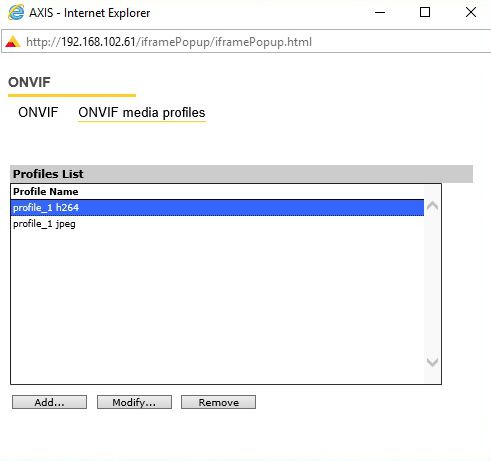AXIS P1425 Full Resolution in Milestone.
In de vorige eeuw volstond het om een coaxkabel in te pluggen tussen camera, recorder en monitor.
De spanning opzetten, en de beelden werden opgenomen.
Speciale oefening was vereist voor het scherpstellen maar de opname door bewegingsdetectie was vooraf ingesteld en betrouwbaar.
Afgelopen zomer installeerden we een AXIS-P1425 op het Milestone platform.
Na een incident buiten beeld ontdekten we een probleem tussen de resolutie van de camera en de resolutie van Milestone.
De standaard instellingen voldoen niet. Je moet in de menu's graven om de volle 2 megapixel resolutie te benutten.
 |
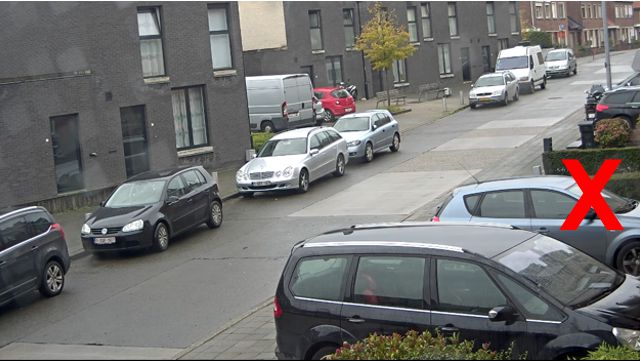 |
Voor. 720p ge-cropt.
|
Na. 1080p. |
We pluggen de camera in een PoE switch op een cameranetwerk met DHCP server.
Met de AXIS Camera Manager voeren we eerst een upgrade uit op de camera.
Enter de camera met Internet Explorer.
Maak een account aan.
| FW 5.40 | FW 7. |
|
System Options / Security / Users Klik ADD |
System / Users Klik PLUS. Vul aan en klik SAVE |
Maak een ONVIF account aan
System / ONVIF / Tab ONVIF
Klik ADD. Vul aan en klik OK
Definieer het ONVIF Streaming profile
System / ONVIF / Tab ONVIF Media Profiles
Selecteer profile_1 h264 en klik ADD.
Vouw uit Video Encoder Configuration - default_1 H264 Klik PLUS
Klik EDIT CONFIGURATION
Pas de Resolutie aan. Kies H264 profiles High. Verlaag de Frame Rate naar 17 fps. Klik SAVE CONFIGURATION
|
|
|
Stel de lens scherp.
Image /
Klik om in te zoom. Klik op Autofocus om scherp te stellen.
Open het Milestone Management programma.
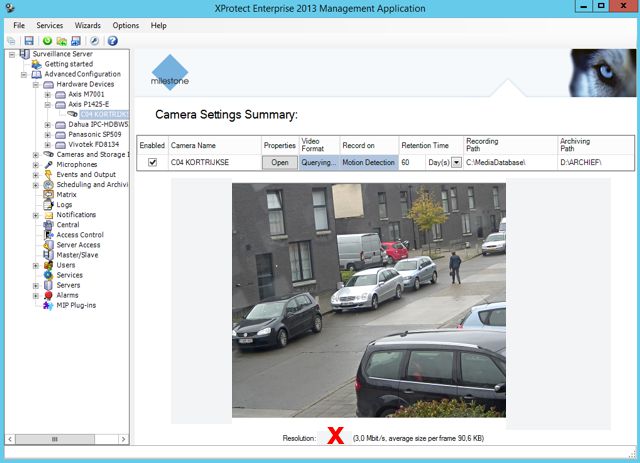
Ga naar HARDWARE DEVICES, selecteer de device, selecteer de camera.
In Camera Settings Summary zie je onderaan het beeld de resolutie. In ons voorbeeld slechts 720p waar we betaald hebben voor 1080p.
Druk op OPEN voor Camera Properties

Druk op CAMERA SETTINGS voor Video Properties
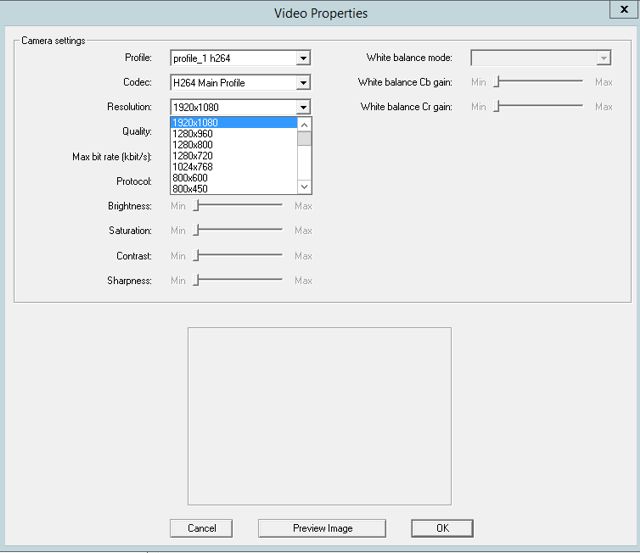
Wijzig de resolutie. Kies 1920x1080 voor de resolutie waarvoor je betaalde.
Druk OK om te bevestigen
In Camera Properties, kies Recording Properties
Selecteer Recording on Motion.
In Camera Properties, kies Motion Detection
Controleer of Motion Detection enabled is. De standaar instellingen zijn voldoende betrouwbaar.
Save & Restart All Services